SENARAI EMEL JUPEM PERLIS TIDAK AKTIF
1. Penyelia memberi tugasan melalui gmail dan perlu di download
2. Selepas download, bukak IPMS Admin Portal untuk sign in
3. Selepas itu, tekan mailboxes pada bahagian dashboard
4. Copy dan paste nama pada kotak search. Kemudian, tekan pada bahagian details
5. Seterusnya, pada bahagian command pilih delete account
6. Pada bahagian effective date, pilih tarikh untuk mengesahkan account pengguna ditutup
7. Setelah itu, isi bahagian message, taipkan sebab pengguna emel tersebut
8. Akhir sekali, klik butang save
 |
MEWUJUDKAN PENGGUNA
1. Pergi ke laman web www.1govuc.gov.my dan isi username, password untuk sign in
2. Kemudian, klik access code
4. Manage access code-Government Servants akan dipaparkan
5. Isi username pengguna dan no kad pengenalan pengguna, rujuk pada surat di atas
6. Letakkan email penyelia untuk disemak
8. Pergi pada laman IPMS Admin Portal dan klik pada pendaftaran akaun pengguna. Kemudian isi maklumat dan klik pada log masuk
9. Klik daftar setelah selesai isi maklumat dalam pendaftaran akaun pengguna
10. Pergi pada laman IPMS Admin Portal semula dan pada pautan luar, klik pada IPMS Admin Portal
11. Paparan berikutnya akan keluar kemudian klik pada account requests
12. Setelah itu, klik pada assign plan
13. Isikan segala maklumat pengguna dengan lengkap dan klik pada butang update selepas selesai
14. “Pendaftaran telah Berjaya!” akan dipaparkan
15. Akhir sekali tick pada kotak seperti dalam gambar dan klik approve




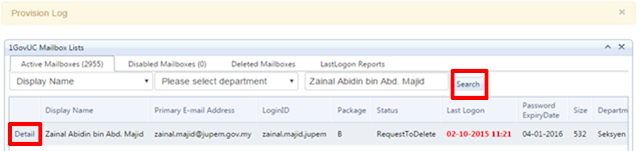



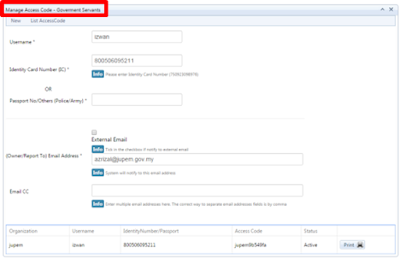


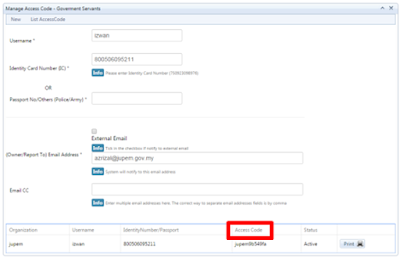


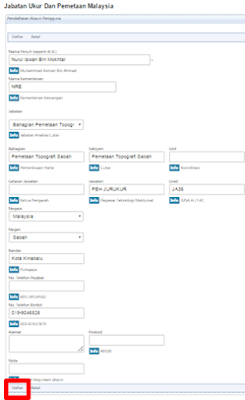


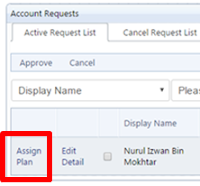
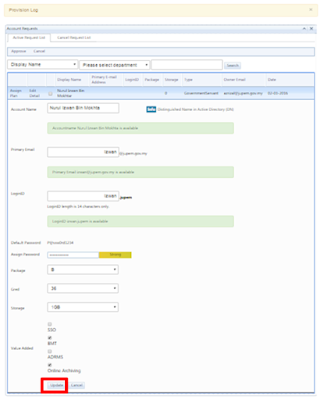
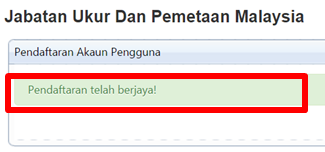

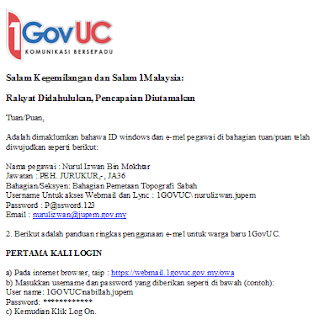
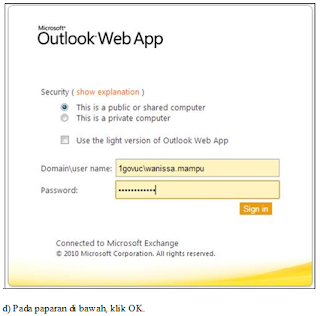


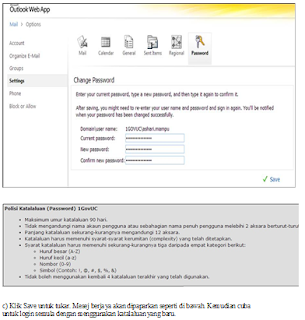
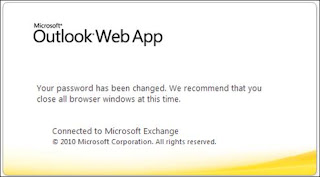
No comments:
Post a Comment